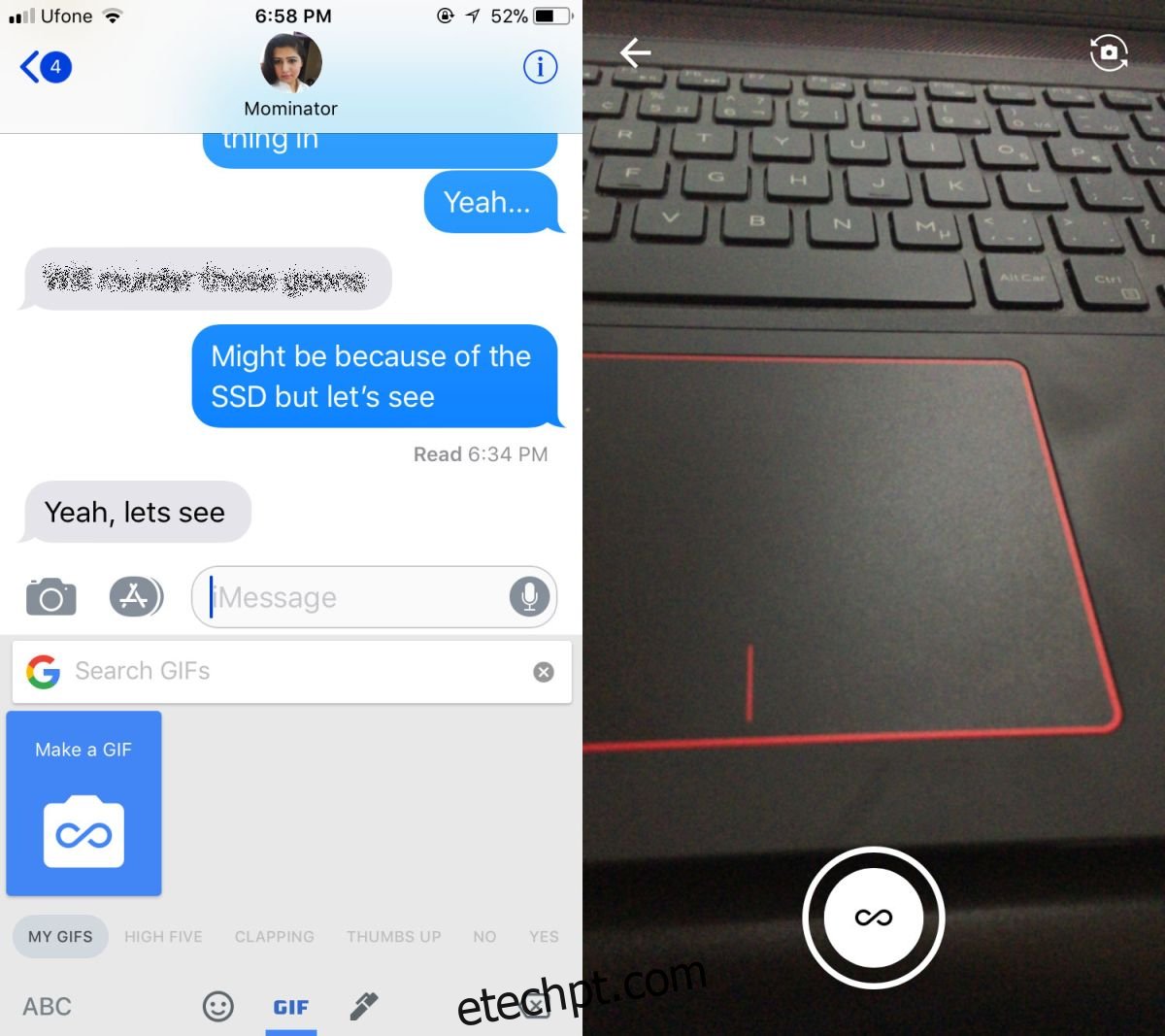Os GIFs se tornaram populares no iOS. O iOS 10 adicionou suporte para eles no aplicativo Mensagens e muitos aplicativos populares de mensagens seguiram o exemplo. Há um grande número de aplicativos criados para ajudá-lo a encontrar e enviar o melhor GIF para qualquer situação. Até o Facebook e o Twitter têm sua própria pesquisa de GIF integrada. Tornou-se um recurso básico para aplicativos de teclado de terceiros. O Gboard do Google para iOS não é diferente. Ele tem suporte GIF há algum tempo, no entanto, após uma atualização recente, agora você pode criar GIFs com o Gboard para iOS.
Os GIFs são criados através da câmera frontal ou traseira. Você deve estar executando a versão mais recente do Aplicativo Gboard, e você deve ter ativado o teclado.
Ativar o Gboard para iOS
Abra o aplicativo Configurações. Vá para Geral>Teclado. Toque em Teclados>Adicionar novo teclado e selecione Gboard nos teclados listados.
Criar GIFs do Gboard
O Gboard funciona com a câmera do seu dispositivo para criar GIFs. Se você tiver um vídeo ou um conjunto de fotos no rolo da câmera, não poderá criar GIFs a partir deles. Os GIFs que você cria com o Gboard precisam ser criados ao vivo.
Abra um aplicativo que permita acessar o teclado, por exemplo, o aplicativo Mensagens. Mude para o teclado Gboard. No teclado do Gboard, toque no botão emoji/smiley. Toque no botão ‘Criar um GIF’ e você mudará para o localizador de visualização da câmera. Toque e segure o botão de captura para gravar seu GIF. Três barras na parte superior mostram quanto tempo de gravação resta. Como na maioria dos aplicativos de criação de GIF, há um limite de tempo para gravar um GIF.
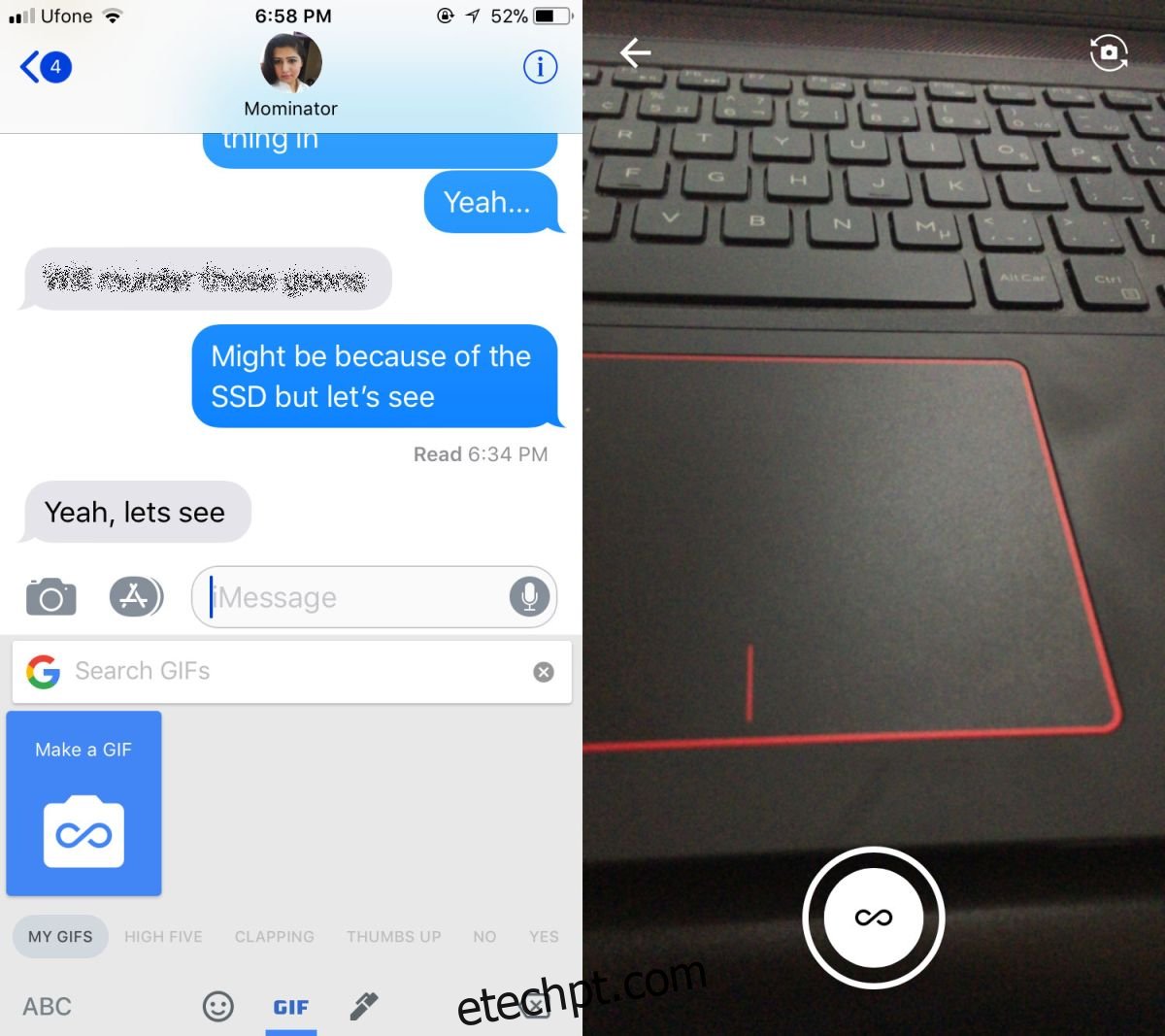
Quando terminar de gravar seu GIF, você pode desenhar em seu GIF e adicionar texto. Você não pode editar o comprimento depois de gravar o GIF e não há como excluir os quadros. Quando terminar, você pode compartilhá-lo imediatamente ou salvar seu GIF no rolo da câmera. Quando você toca no botão Enviar, o GIF é copiado para sua área de transferência, você pode colá-lo e enviá-lo em uma conversa. O Gboard mantém um histórico dos GIFs que você cria.
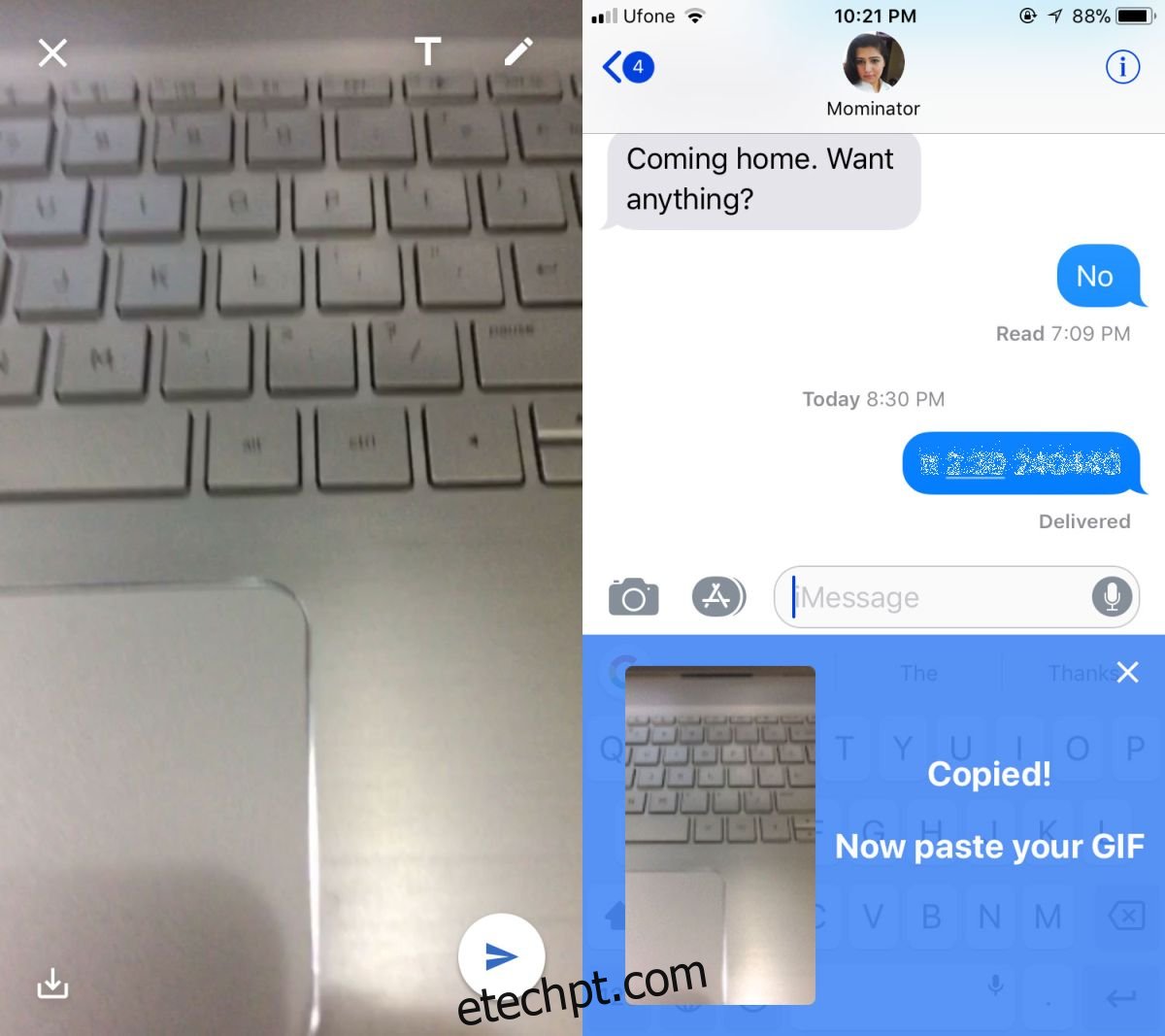
Esse é um recurso interessante, mas não é exclusivo do Gboard. Alguns aplicativos permitem que você crie GIFs a partir de um feed de câmera ao vivo. Na verdade, se você tiver Live Photos no seu dispositivo iOS, poderá salvá-las como GIFs. O Google deveria considerar adicionar suporte para vídeos no rolo da câmera.